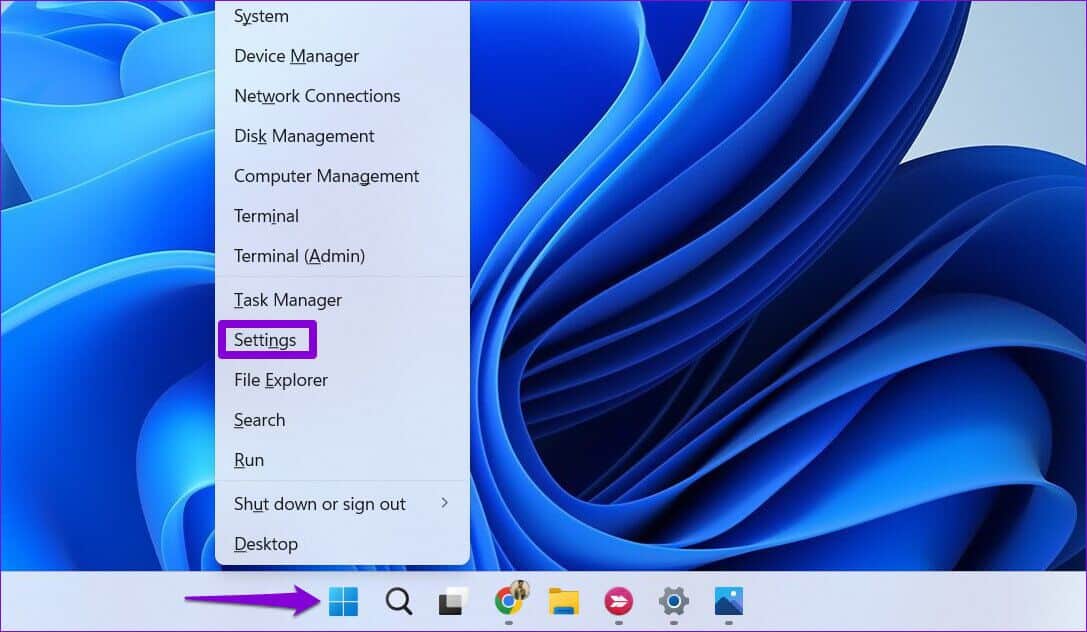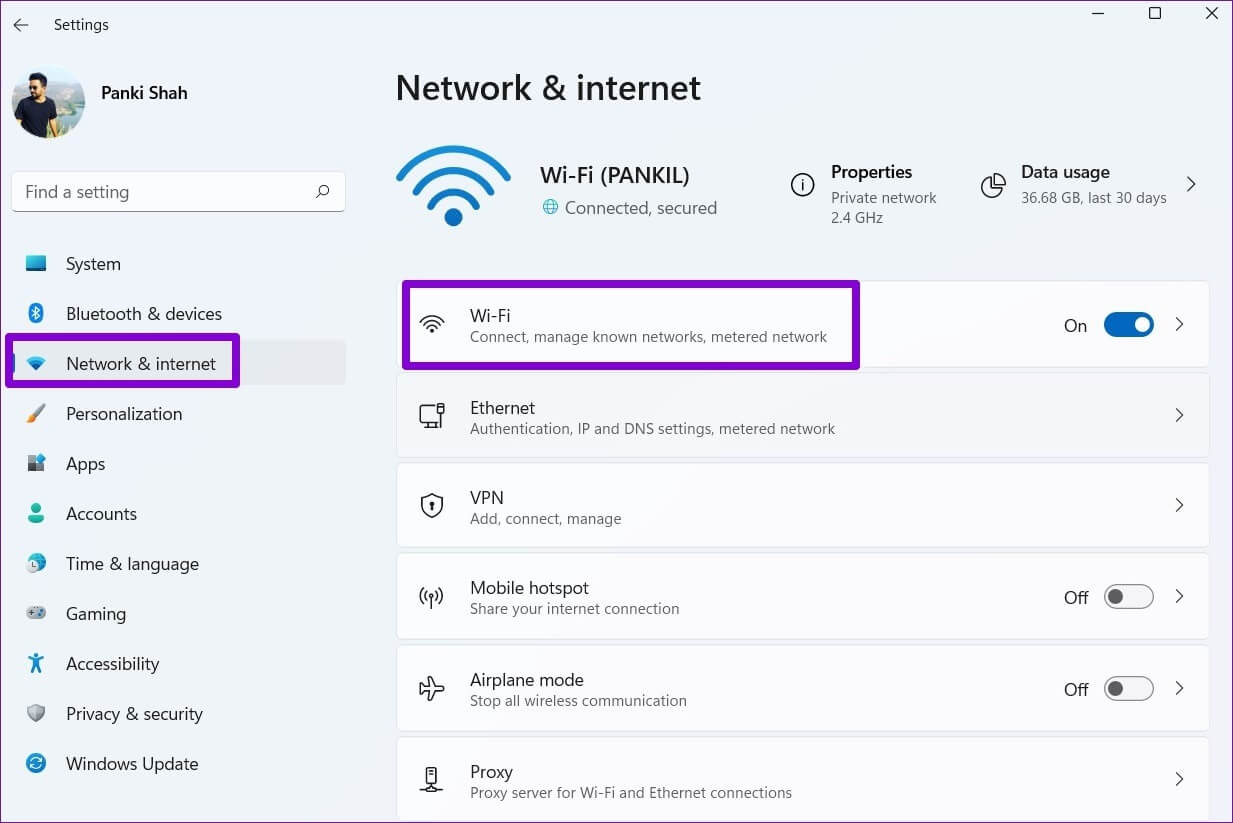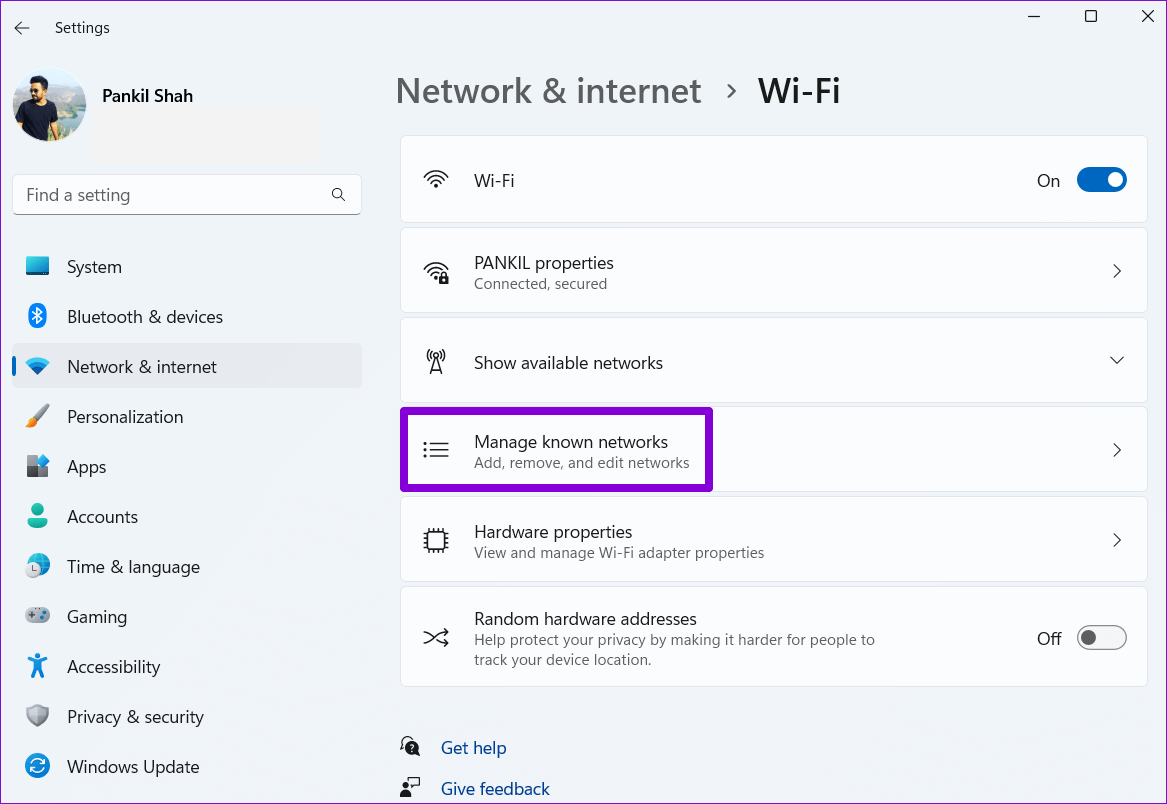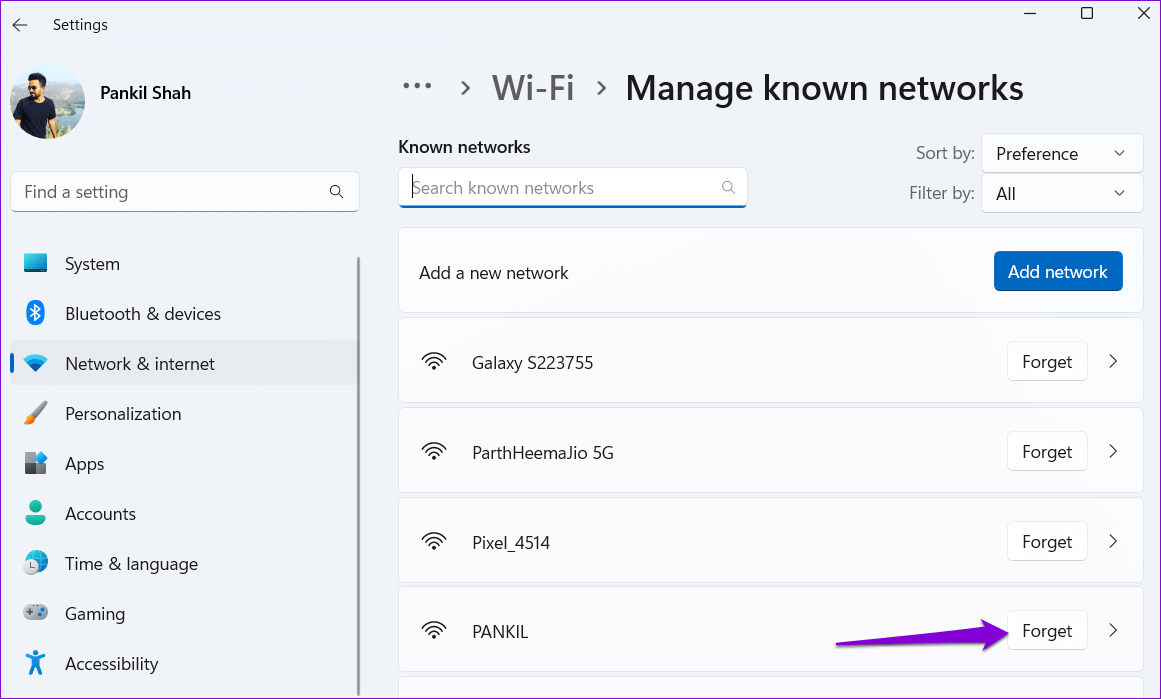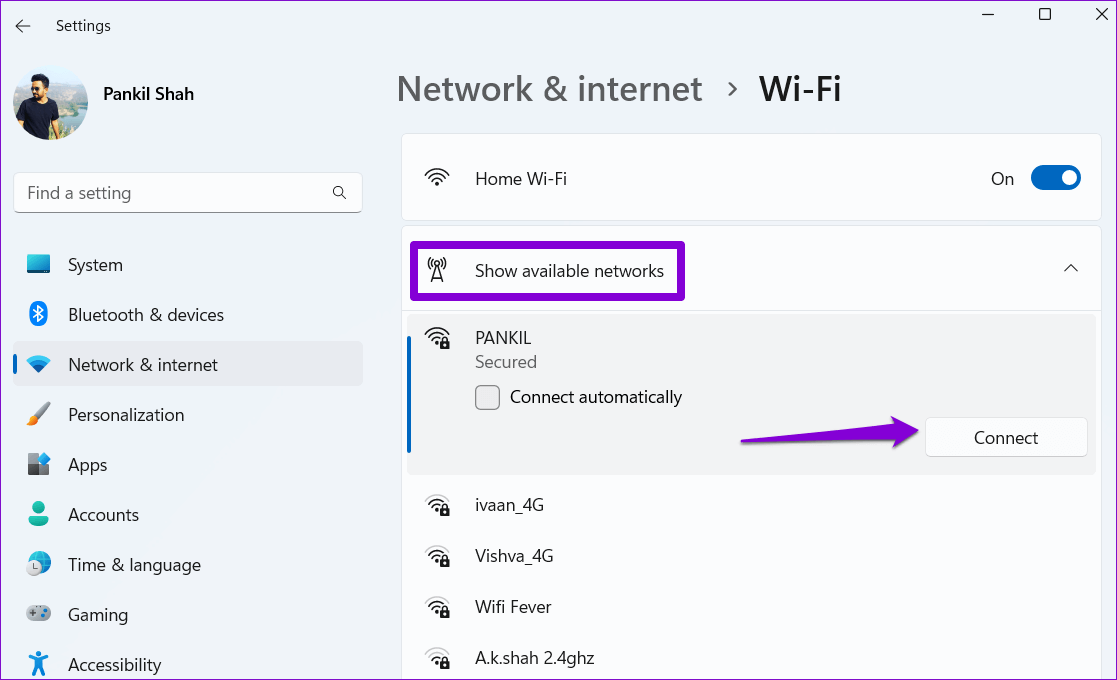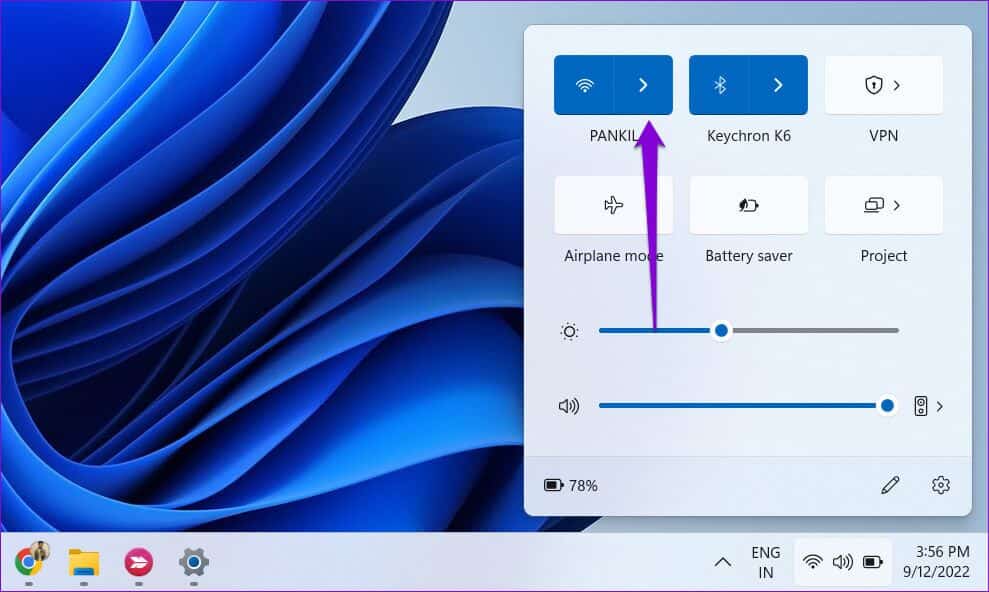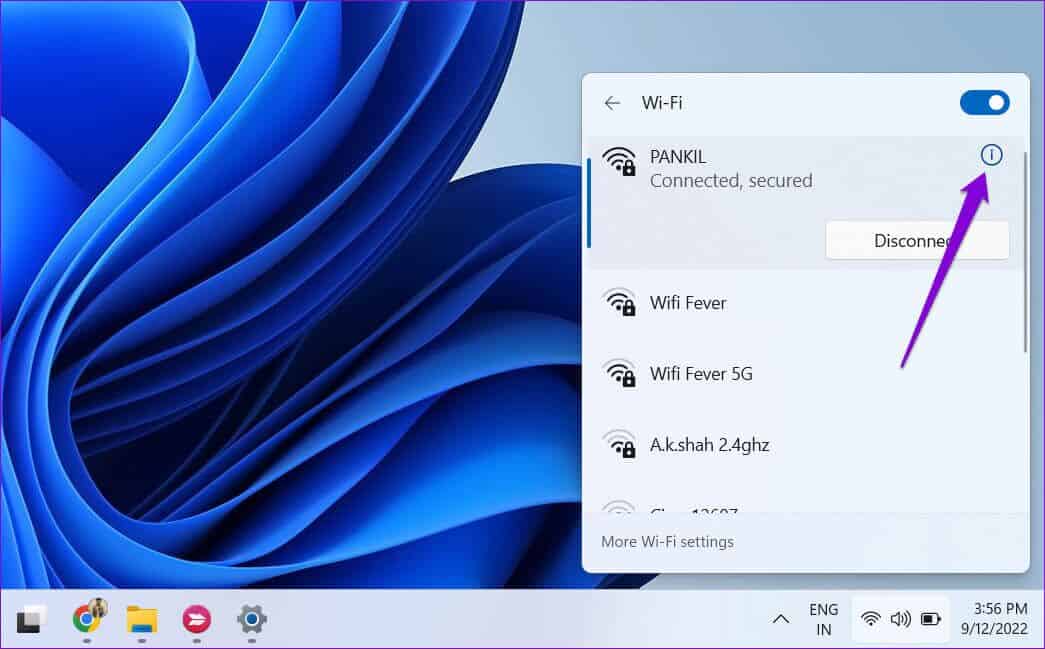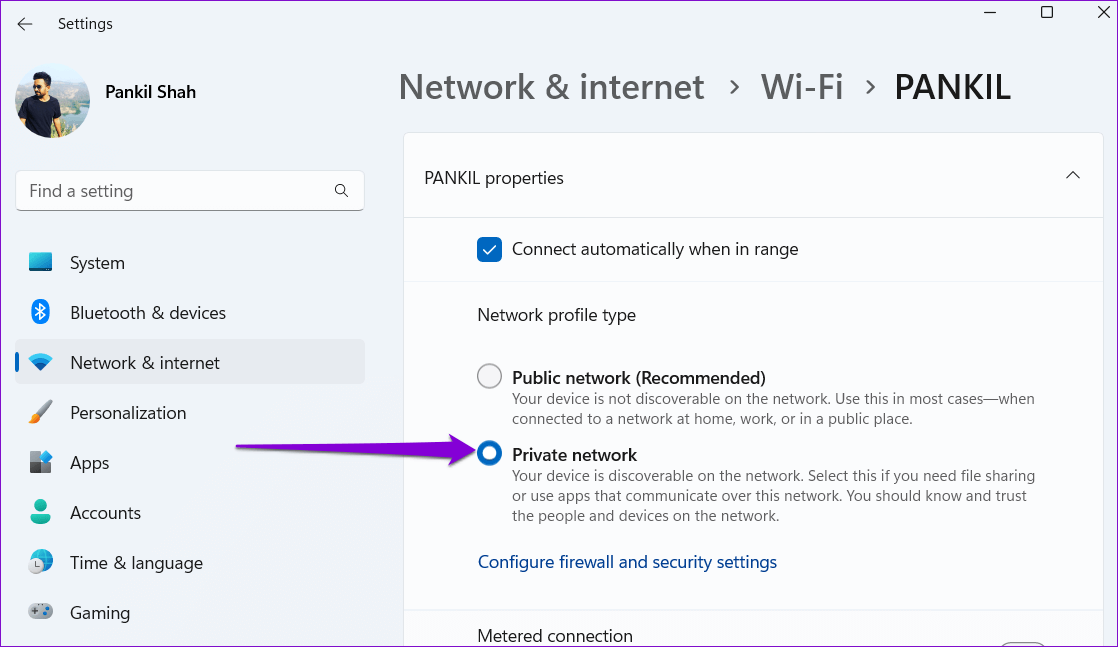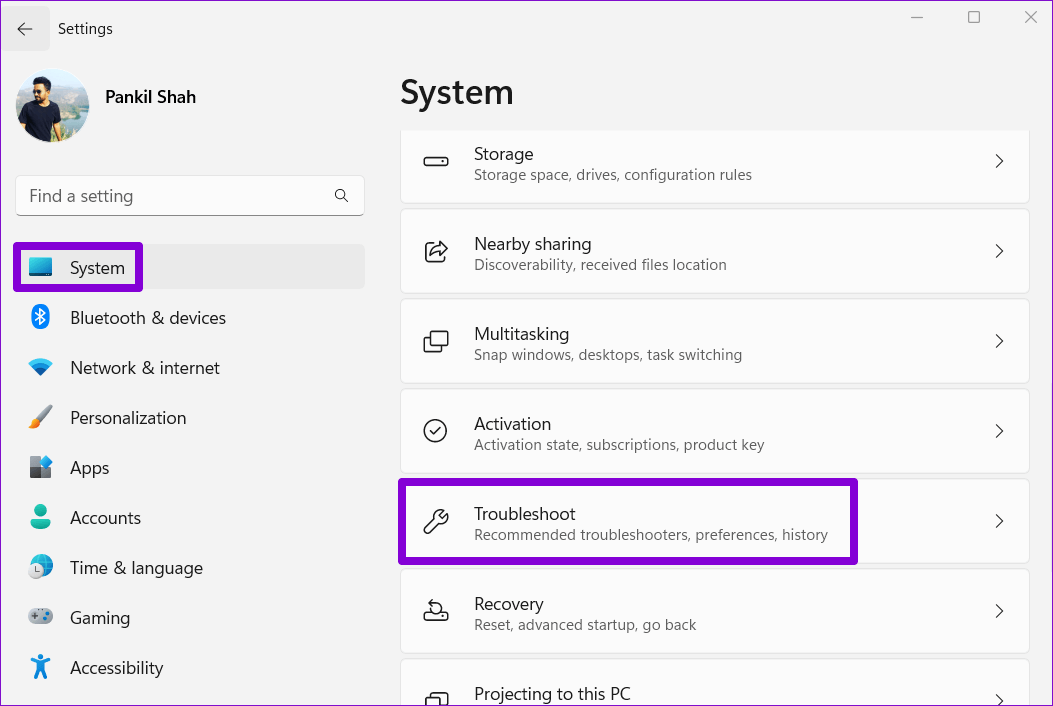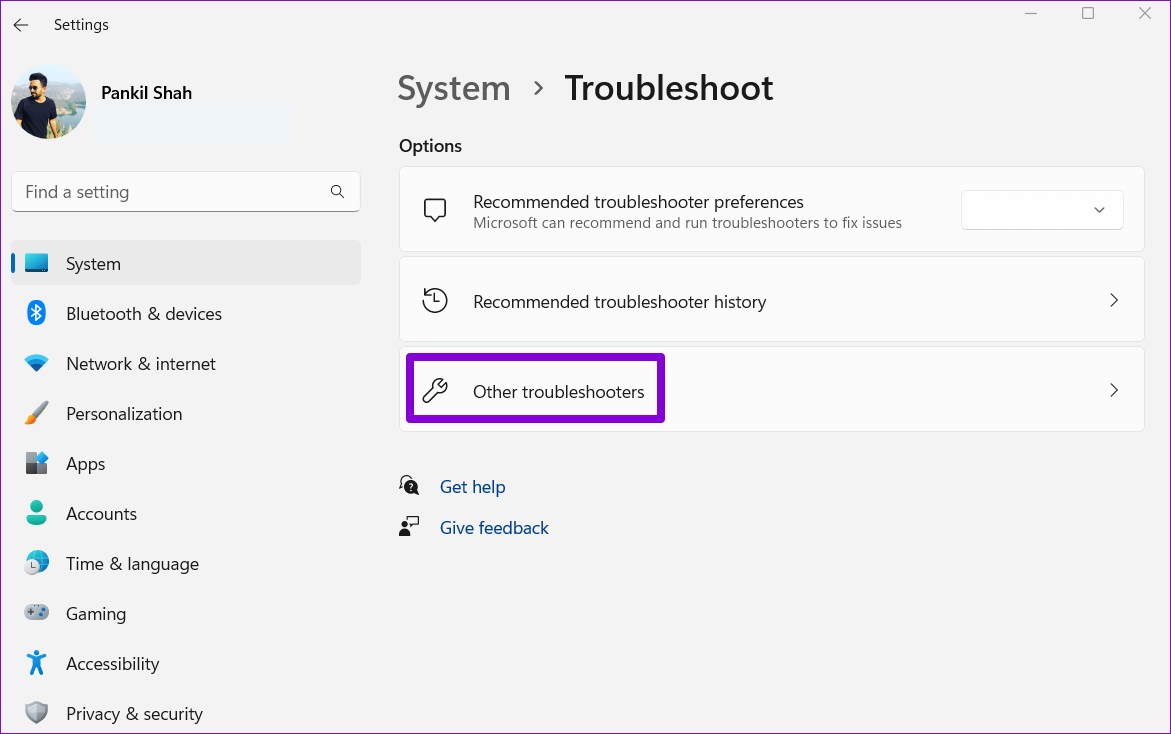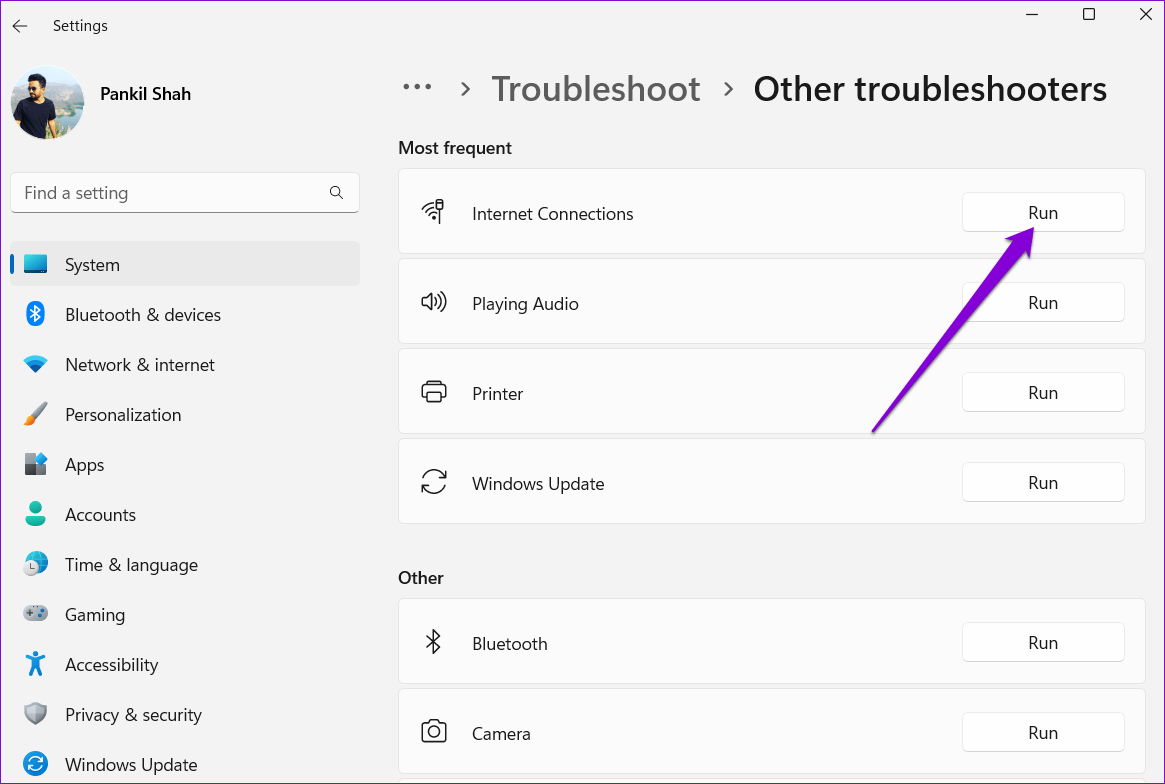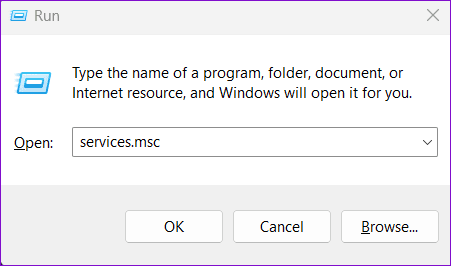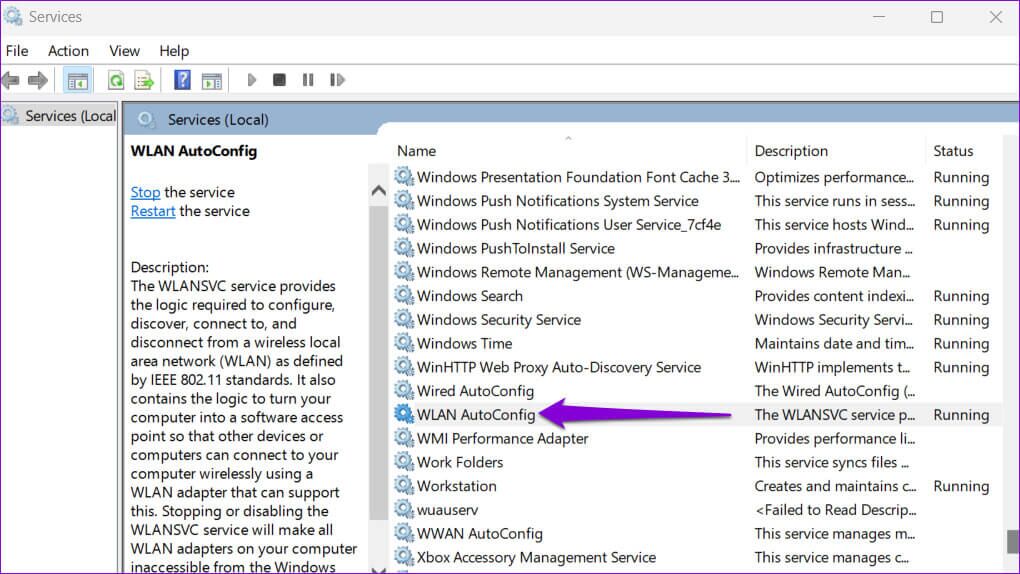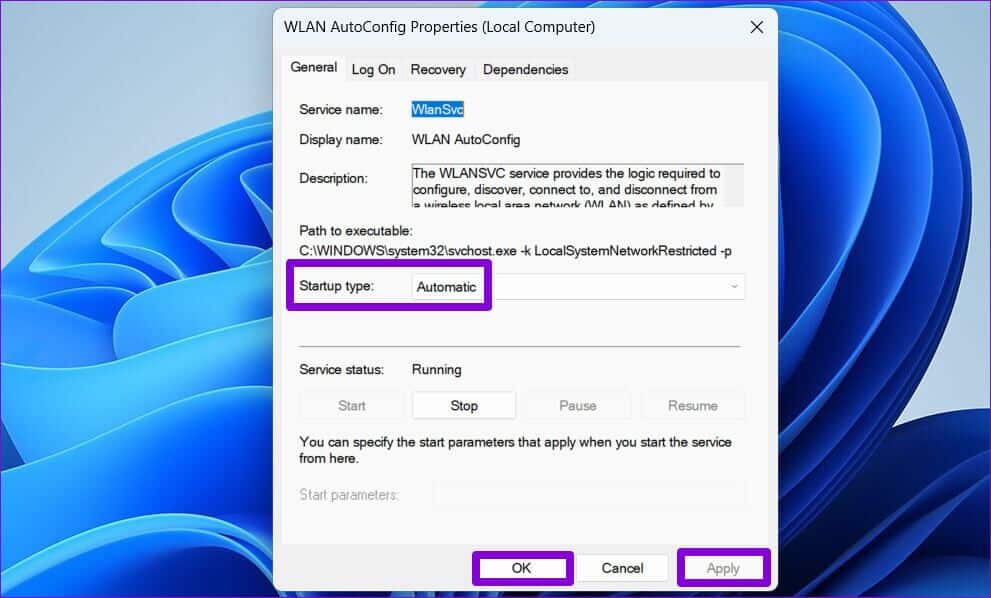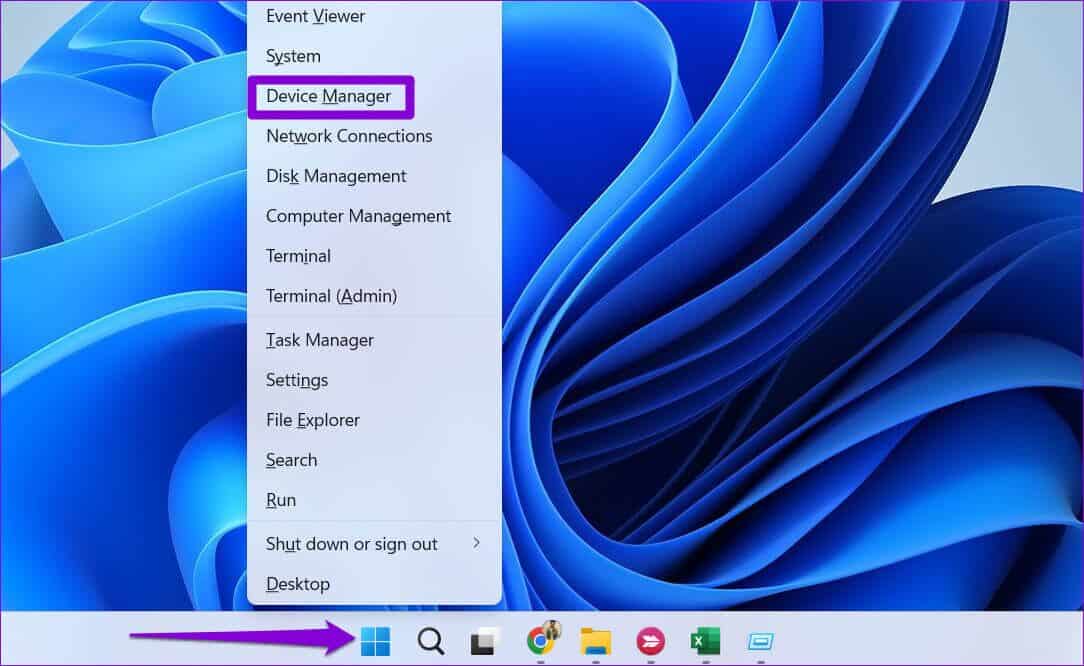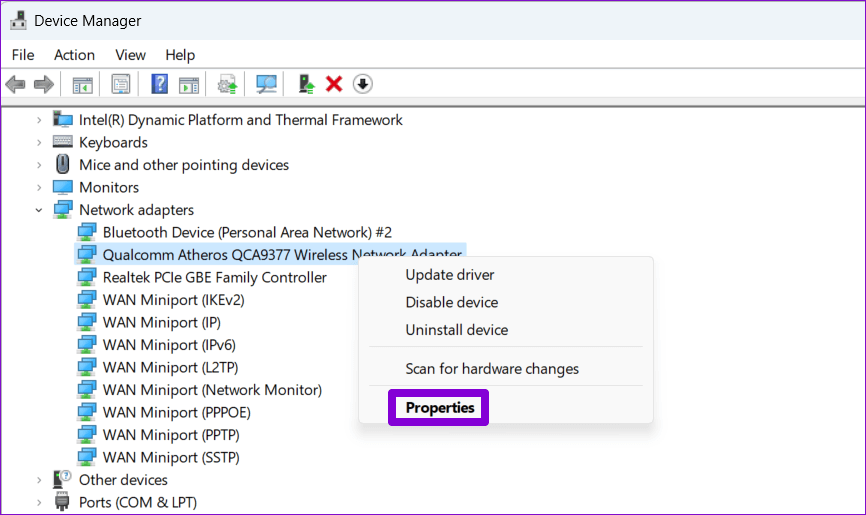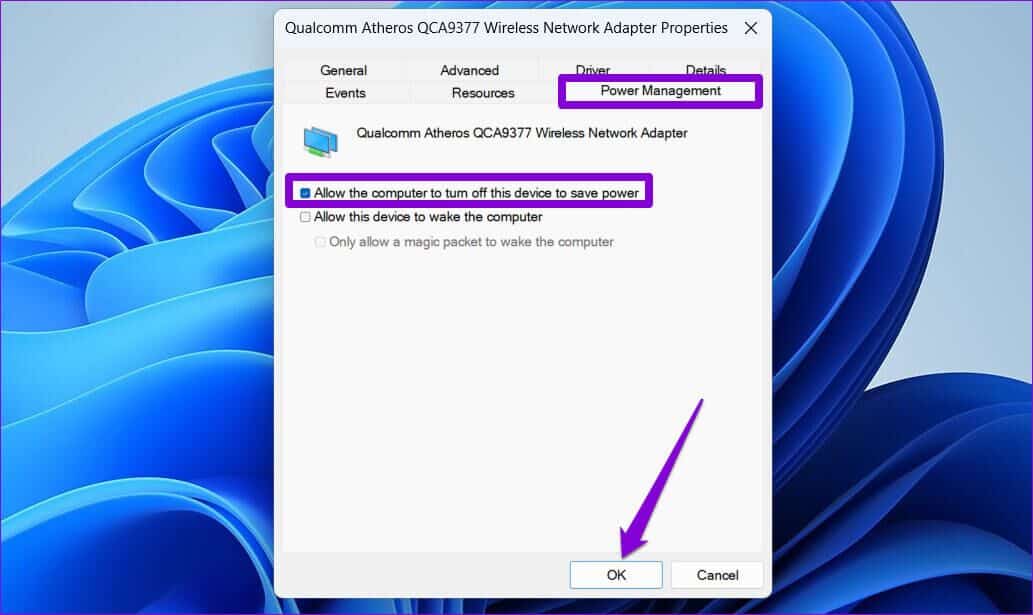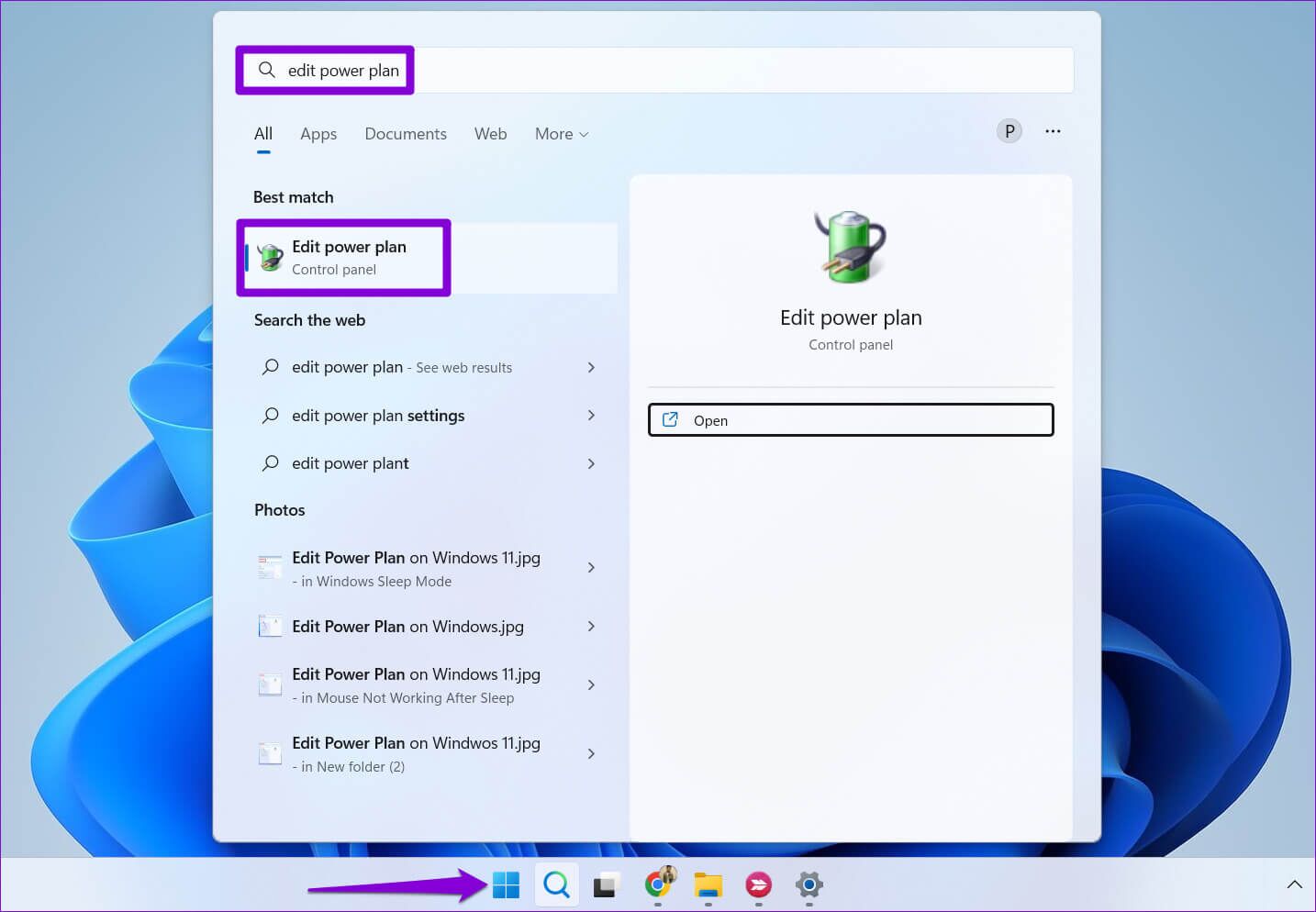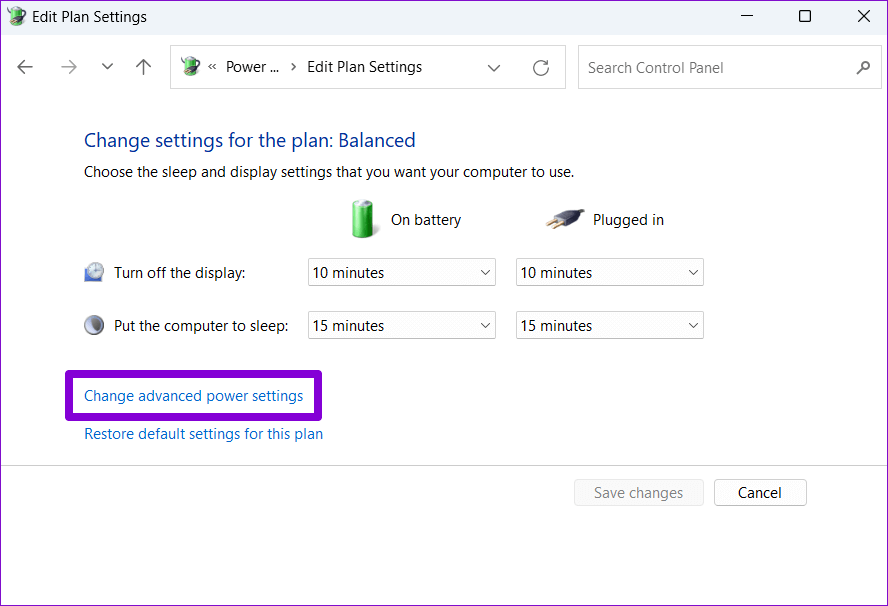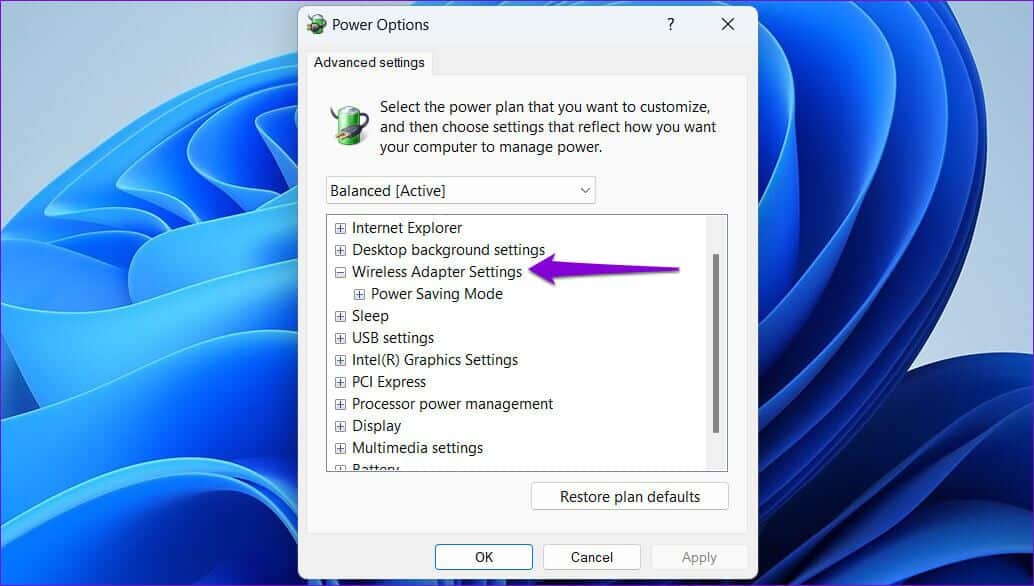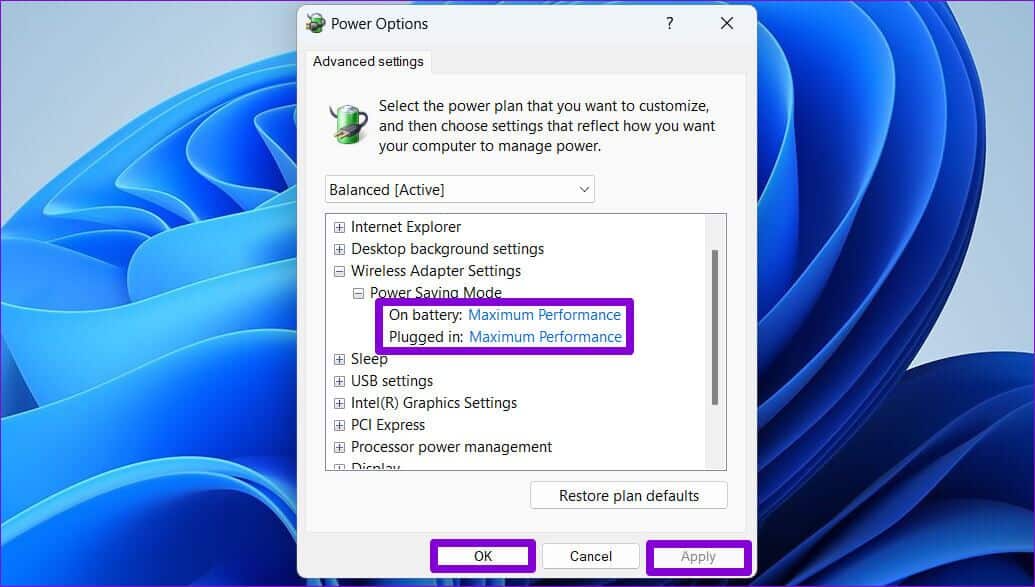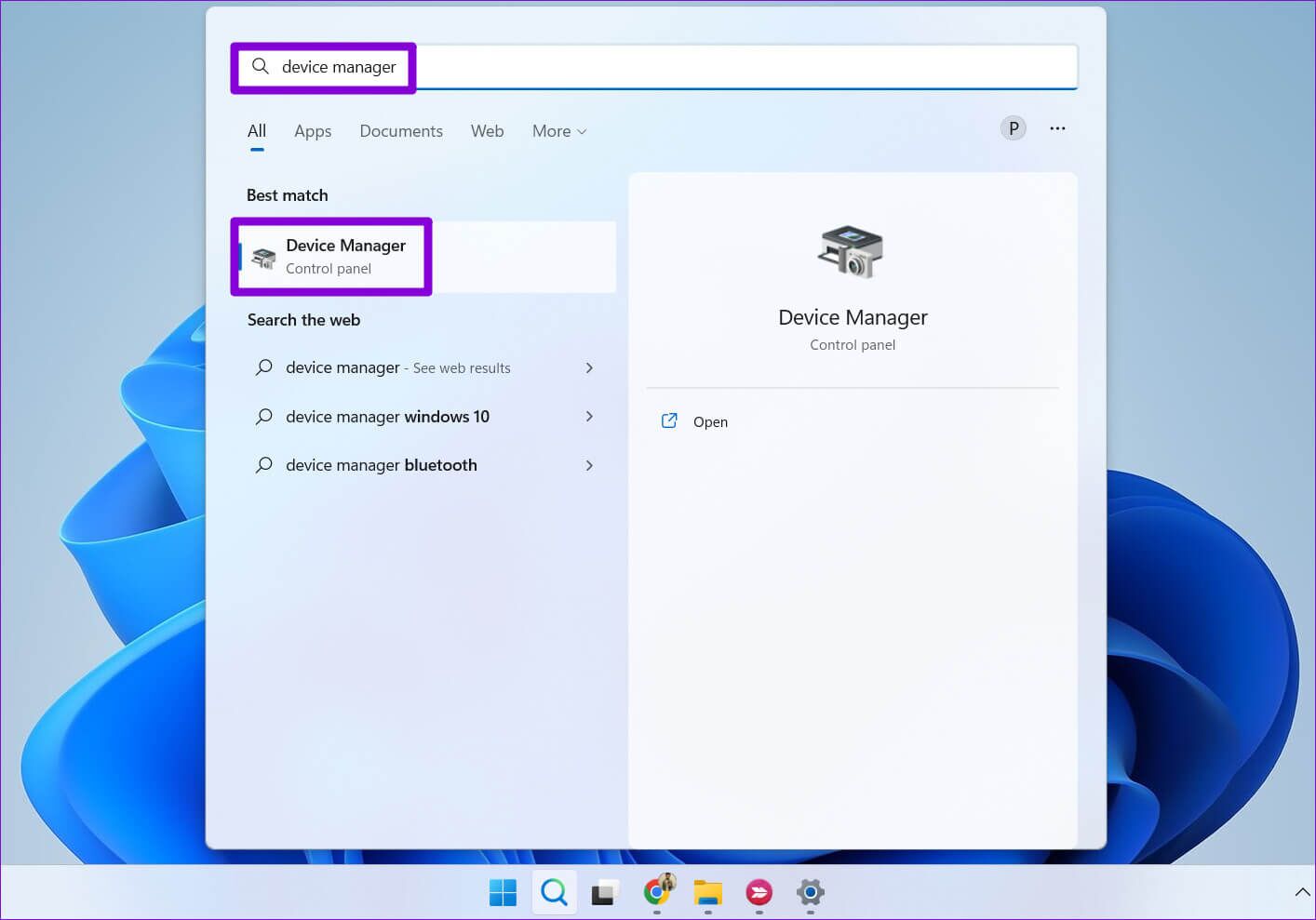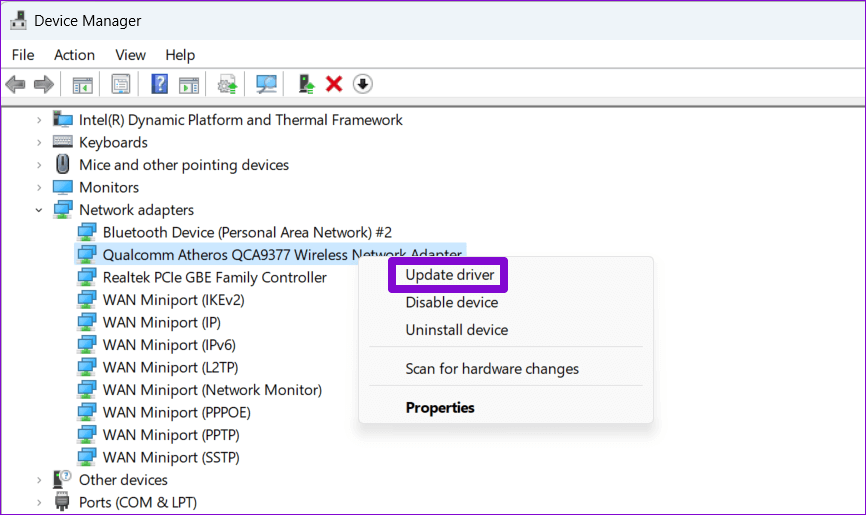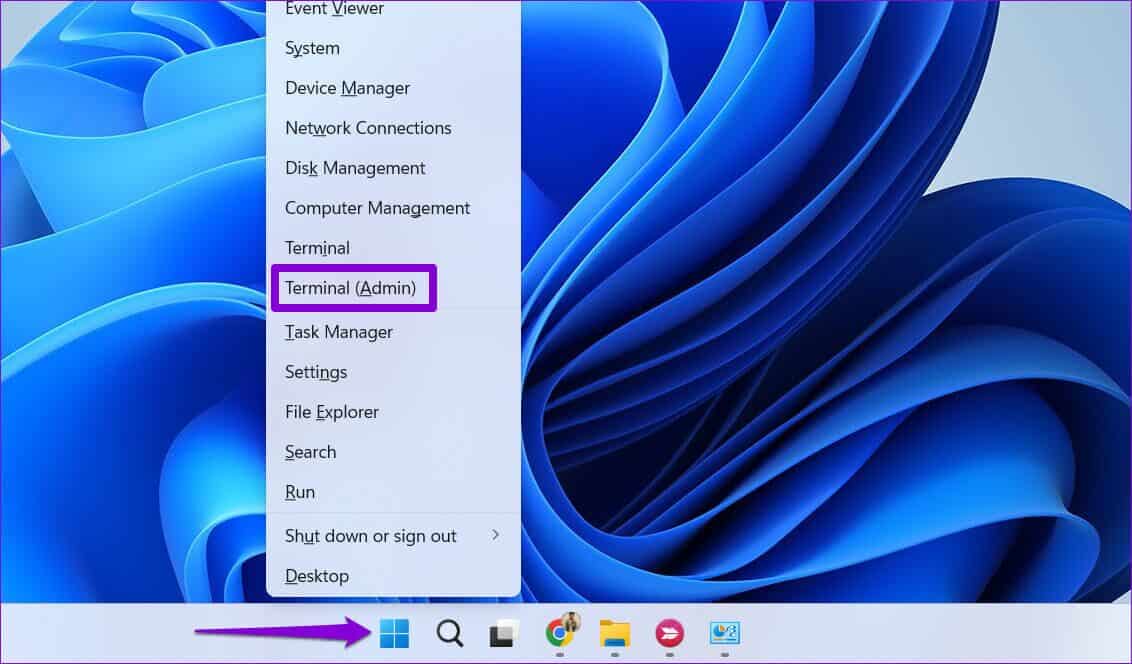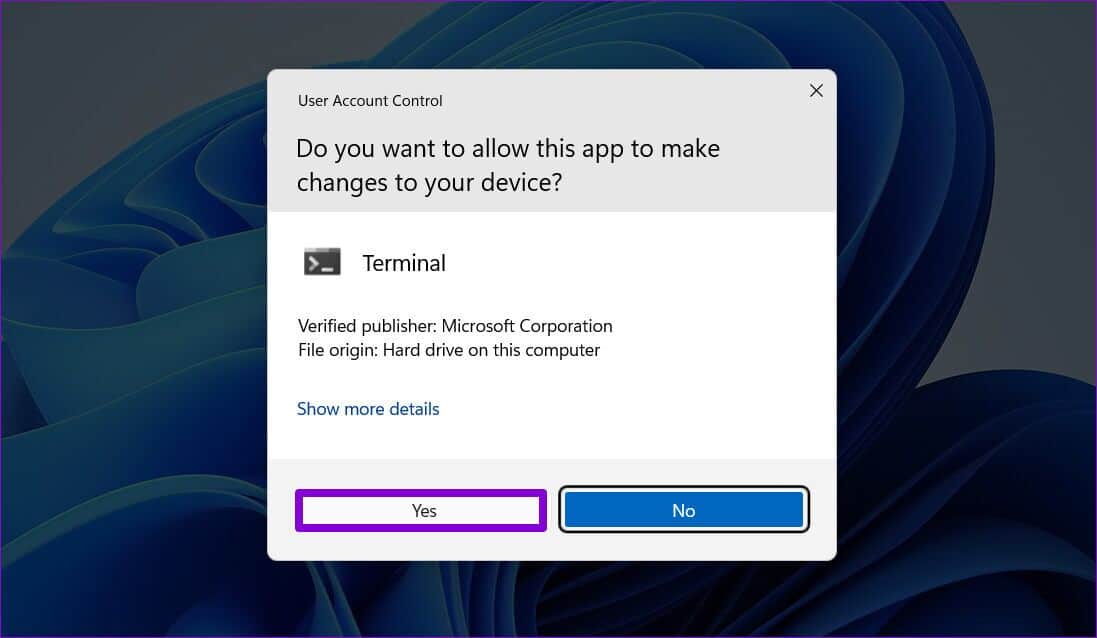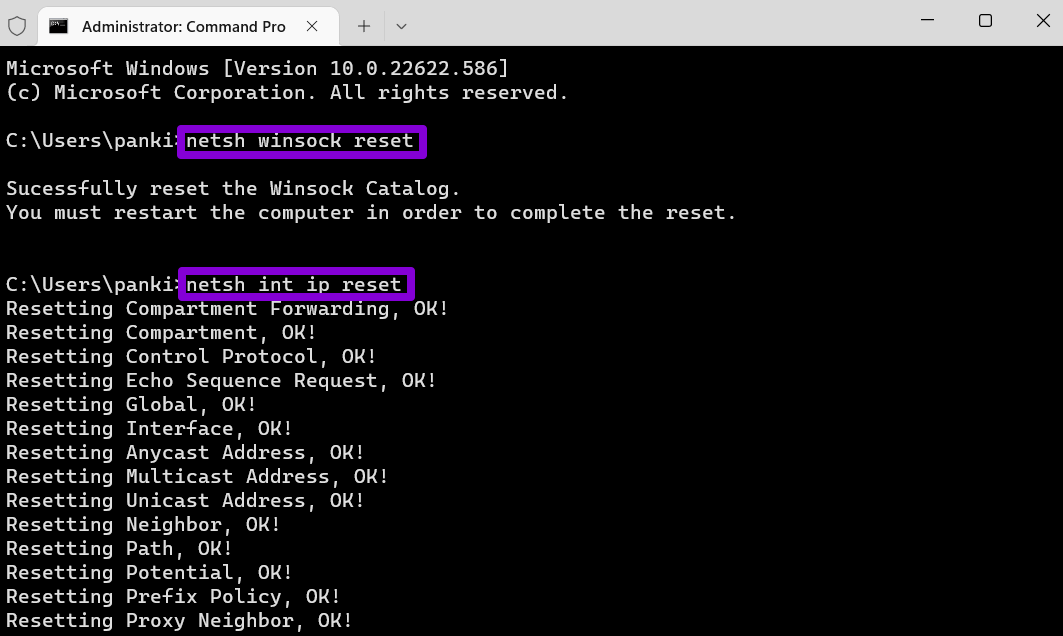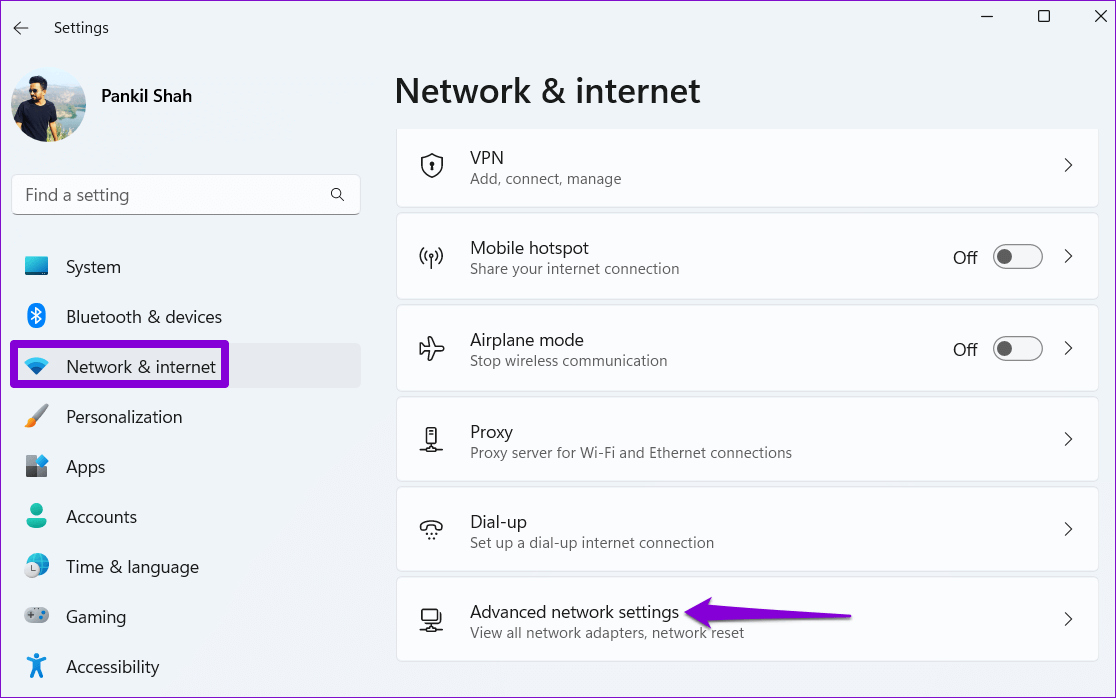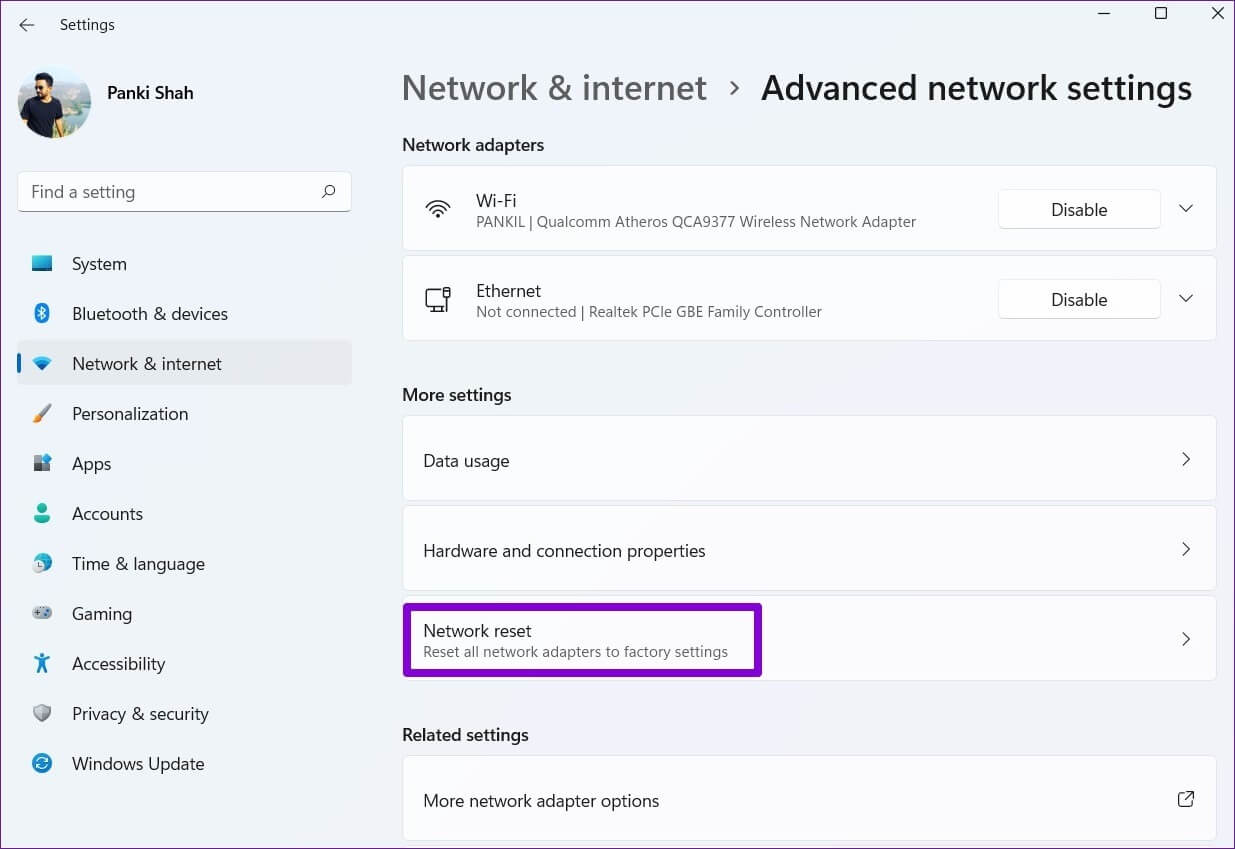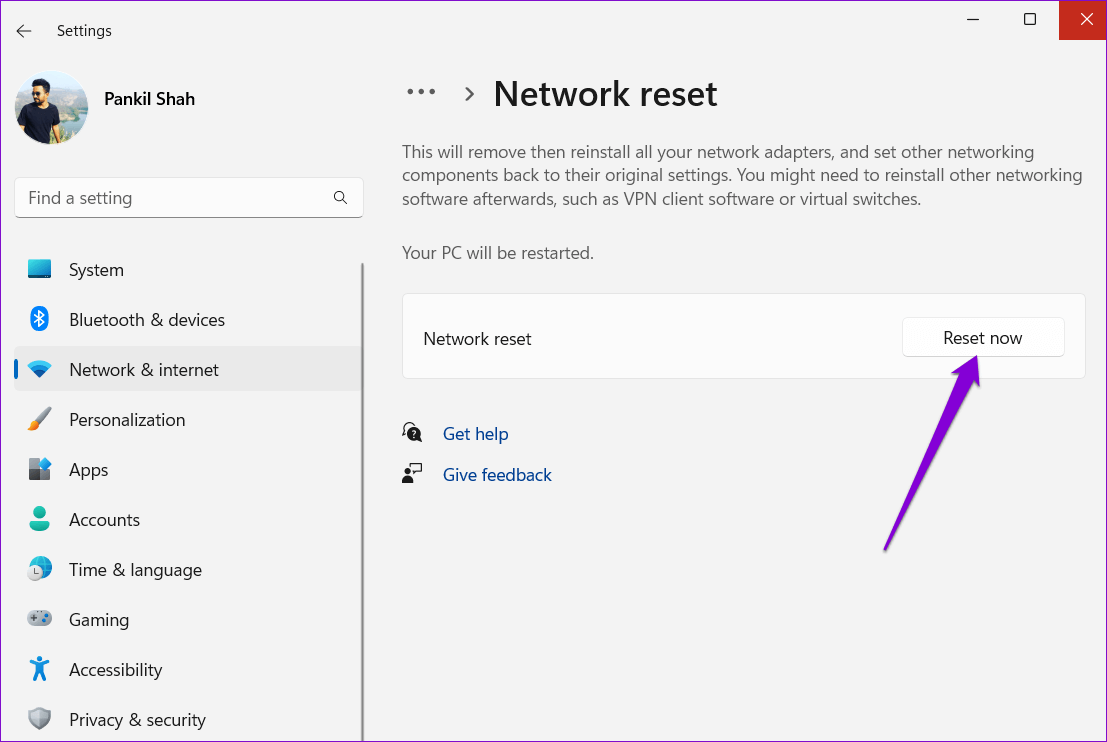Les 9 meilleures façons de réparer le Wi-Fi ne cessent de tomber sous Windows 11
C'est frustrant lorsque le Wi-Fi continue de se déconnecter de votre PC Windows 11 toutes les quelques minutes. Ce sera encore plus déroutant lorsque ce problème apparaîtra de manière aléatoire. Malheureusement, un tel Les problèmes sont plus fréquents que vous ne le pensez Cela peut se produire même lorsque le réseau est à portée.
Tout ce qui va des paramètres de gestion de l'alimentation mal configurés à un pilote réseau corrompu peut causer un tel problème. Dans tous les cas, les conseils de dépannage ci-dessous devraient vous aider à résoudre le problème en un rien de temps. Alors, vérifions-le.
1. Supprimer et reconnecter au WI-FI
La procédure simple de déconnexion et de reconnexion à un réseau Wi-Fi est l'une des méthodes les plus efficaces Pour résoudre les problèmes de Wi-Fi C'est sur Windows. Par conséquent, nous vous recommandons de commencer par cela.
Étape 1: Clic droit sur Icône Commencez et sélectionnez Paramètres De la liste.
Étape 2: Sélectionnez l'onglet Réseau et internet Dans la colonne de gauche et cliquez sur Wi-Fi Dans le volet droit.
Étape 3: Cliquez "Gestion des réseaux connus".
Étape 4: Cliquez sur le bouton Oublier À côté de Réseau Wi-Fi Votre propre.
Étape 5: Retourner à Page des paramètres Wi-Fi , et développez la section Afficher les réseaux disponibles et contacter Wi-Fi à nouveau.
Notez si le Le Wi-Fi se déconnecte à nouveau.
2. Définissez le type de profil réseau sur votre connexion
Lorsque vous définissez le type de connexion réseau sur votre PC Windows 11 sur Général, Windows impose diverses restrictions de pare-feu pour protéger votre PC. Cela peut parfois entraîner l'interruption de la connexion Wi-Fi. Vous pouvez essayer de changer le profil réseau en privé pour voir si cela vous aide.
Étape 1: Appuyez sur la touche Windows + A pour ouvrir le panneau Réglages rapides.
Étape 2: Cliquez Flèche Situé à côté de Interrupteur à bascule Wi-Fi.
Étape 3: Cliquez sur le boutont "je" à côté de votre réseau.
Étape 4: dans le genre profil réseau Sélectionnez Réseau privé.
3. Exécutez l'outil de dépannage Windows
Windows 11 inclut des outils de dépannage qui peuvent vous aider à résoudre divers problèmes liés au système. Vous pouvez exécuter l'utilitaire de résolution des problèmes de connexion Internet pour vérifier si votre système présente des problèmes qui l'entraînent fréquemment à se déconnecter du Wi-Fi.
Étape 1: Appuyez sur la touche Windows + I Pour exécuter une application Paramètres. Dans l'onglet Système, cliquez sur Dépannage
Étape 2: Cliquez D'autres dépanneurs.
Étape 3: Dans la section Le plus courant, Cliquez sur le bouton "fonctionnement" À côté de Outil de dépannage des connexions Internet.
Si les problèmes persistent, vous pouvez exécuter l'utilitaire de résolution des problèmes de carte réseau et de connexions entrantes à partir du même menu.
4. Configurer le service WLAN AUTOCONFIG
WLAN AutoConfig est un service qui gère la connexion entre Windows et votre réseau Wi-Fi. Si le service ne fonctionne pas correctement, Windows peut déconnecter votre ordinateur de votre réseau Wi-Fi. Voici comment résoudre ce problème.
Étape 1: Appuyez sur la touche Windows + R Ouvre la boîte de dialogue Courir. Type services.msc Dans la boîte et appuyez sur Entrez.
Étape 2: Faites défiler vers le bas pour localiser un service WLAN AutoConfig Double-cliquez dessus pour ouvrir ses propriétés.
Étape 3: Utilisez le menu déroulant pour changer le type de démarrage en automatique et appuyez sur Appliquer puis D'ACCORD.
Redémarrez ensuite votre ordinateur et vérifiez si le problème persiste.
5. Vérifiez les paramètres de gestion de l'alimentation
Windows peut mettre certains de vos pilotes et services en veille si vous sélectionnez un profil Utiliser plus d'énergie rigueur. Cela peut également entraîner une interruption du Wi-Fi après quelques minutes d'inactivité. Voici comment y remédier.
Étape 1: Clique sur Touche Windows + X Et sélectionnez Gestionnaire de périphériques de la liste résultante.
Étape 2: Développer Section adaptateurs réseau. Clic droit Adaptateur réseau Et sélectionnez Propriétés.
Étape 3: Sous l'onglet "gestion de l'énergie", Décochez la case Autoriser l'ordinateur à éteindre cet appareil pour économiser de l'énergie"Cliquez OK.
Si le problème persiste, vous devez vous assurer que Adaptateur Wi-Fi Il n'est pas configuré pour économiser de l'énergie en suivant les étapes ci-dessous.
Étape 1: Cliquez Icône de recherche dans la barre des tâches Et le type Modifier le plan d'alimentation Et appuyez sur Entrez.
Étape 2: Cliquez Modifiez les paramètres d'alimentation avancés.
Étape 3: Double-cliquez Paramètres de l'adaptateur sans fil pour l'étendre.
Étape 4: Sous Mode économie d'énergie, utilisez les menus déroulants à côté de Activé Batterie و lié Pour déterminer les performances maximales. Puis appuyez Application suivi d'accord.
6. Mettre à jour les pilotes Wi-Fi
Si le pilote Wi-Fi actuel de votre ordinateur est obsolète, cela peut entraîner de tels problèmes. tu peux essayer Mettre à jour le pilote Wi-Fi depuis le Gestionnaire de périphériques pour voir si cela aide.
Étape 1: Clique sur Touche Windows + S Pour ouvrir un menu chercher. Tapez Gestionnaire de périphériques Et presse Entrez.
Étape 2: Développer Adaptateurs de réseau Et un clic droit Adaptateur réseau , et sélectionnez Mettre à jour Programme d'exploitation.
Suivez les instructions à l'écran pour terminer la mise à jour du pilote de réseau sans fil, puis observez si la connexion Wi-Fi s'interrompt à nouveau.
7. Effacer DNS et réinitialiser TCP/IP
Un problème avec le protocole de contrôle de transmission et le protocole Internet (ou TCP/IP) peut également entraîner la déconnexion fréquente de Windows du Wi-Fi. Si tel est le cas, la réinitialisation de la pile TCP/IP devrait aider.
Étape 1: Faites un clic droit sur l'icône Commencer Et sélectionnez Terminal (administrateur) De la liste.
Étape 2: Sélectionnez Oui à L'invite de contrôle de compte d'utilisateur (UAC) s'affiche.
Étape 3: Exécutez les commandes suivantes dans la console et appuyez sur Entrer Après chacun:
netsh winsock réinitialiser netsh int ip réinitialiser ipconfig /release ipconfig /flushdns ipconfig /renew
Redémarrer l'ordinateur Après avoir exécuté les commandes ci-dessus.
8. Réinitialiser les paramètres réseau
Si aucune des solutions ci-dessus n'a fonctionné, vous pouvez Réinitialiser les paramètres réseau de l'ordinateurt en dernier recours. Notez que le processus supprimera tous vos adaptateurs réseau et ramènera tous les paramètres réseau à leurs valeurs par défaut.
Étape 1: Appuyez sur la touche Windows + I pour lancer l'application Paramètres. Allez dans l'onglet Réseau et Internet et cliquez sur Paramètres réseau avancés.
Étape 2: dans plus de Paramètres , Cliquez Réinitialisation du réseau.
Étape 3: Cliquez sur le bouton Réinitialiser Maintenant à côté de Réinitialisation du réseau.
Votre ordinateur va redémarrer et revenir aux paramètres réseau par défaut. Après cela, vous ne devriez plus avoir de problèmes de réseau.
Restez en contact
Les problèmes de Wi-Fi sous Windows peuvent vous occuper toute la journée et affecter votre productivité. Nous espérons que les correctifs ci-dessus vous ont aidé à résoudre le problème de déconnexion Wi-Fi aléatoire sur votre PC Windows 11.